ppt是如何做出书本翻页的效果的?如今,ppt制作已经成为办公室必备技能之一。PPT中可以产生很多效果,书本的翻页效果很常见。如果你想让书产生翻页的效果,
如何制作?我们来看看PPT书翻页教程。
方法步骤:
1.首先我们打开PPT软件,打开我们准备的PPT文件,如下图所示。
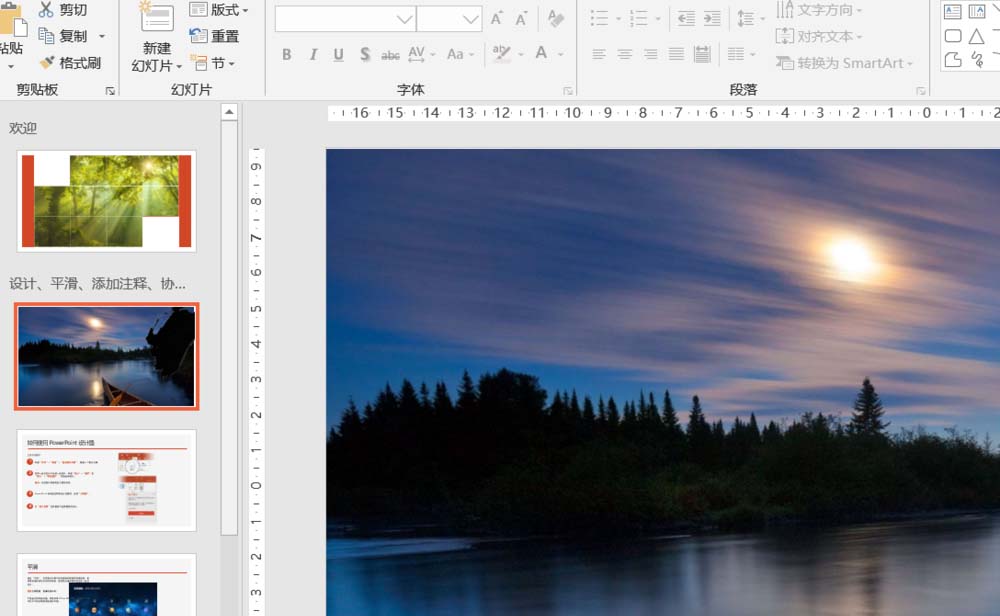
2.准备好文件后,我们首先创建一个新的空白页面,然后在上面的页面中选择插入,并选择一个形状来插入一个矩形。
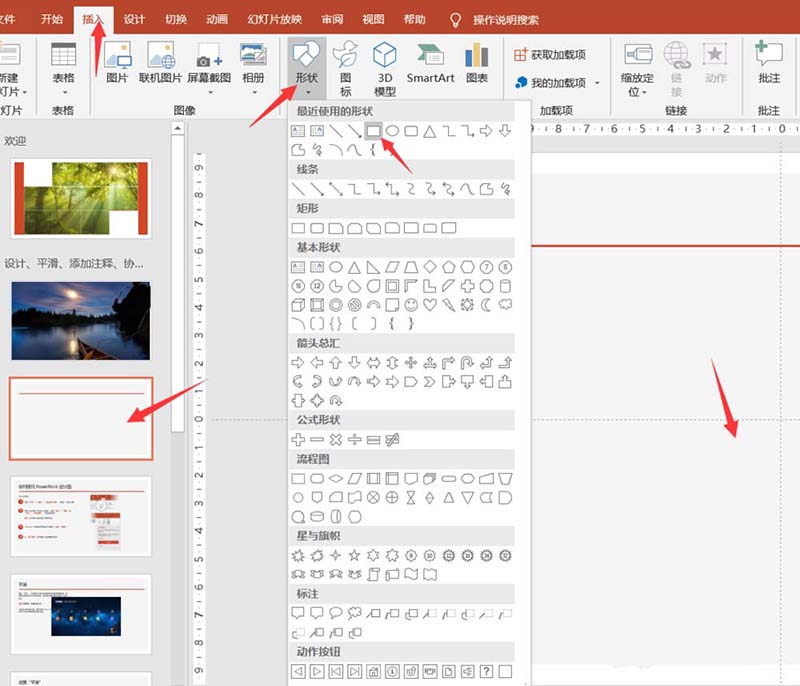
3.如下图所示,插入矩形后,我们右键单击并选择格式形状。
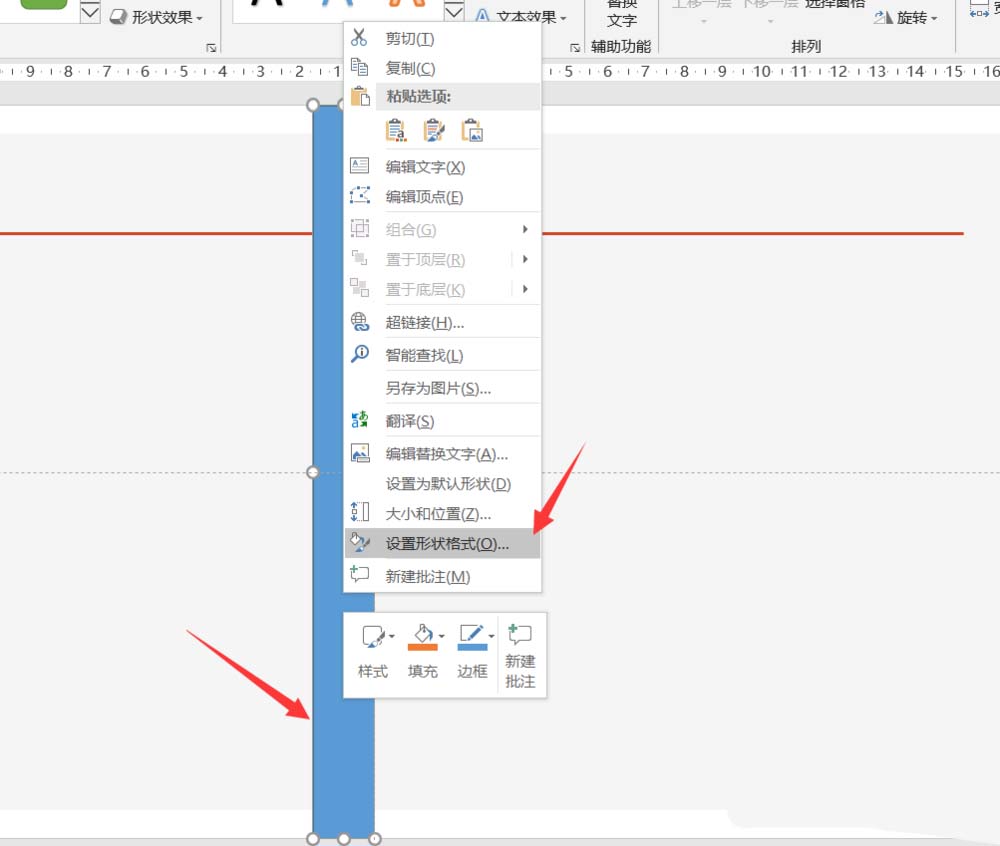
4.在形状格式设置的页面,我将其形状轮廓设置为无色,填充为渐变填充。
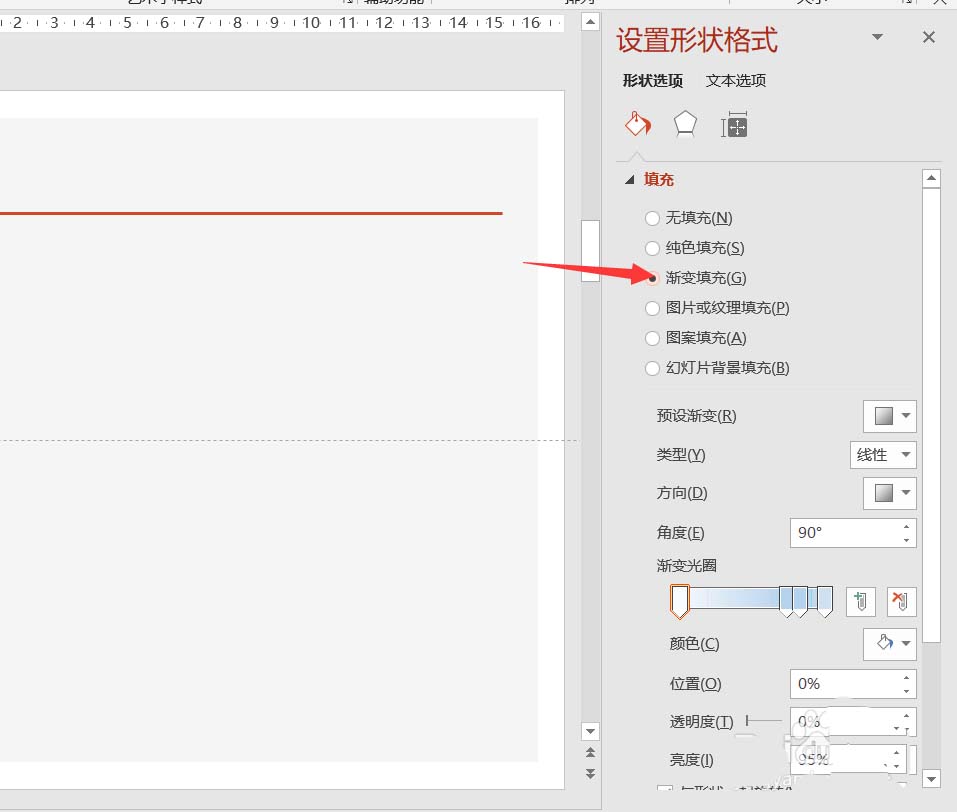
5.然后,我们将渐变填充的光圈设置为2,删除多余的2个。
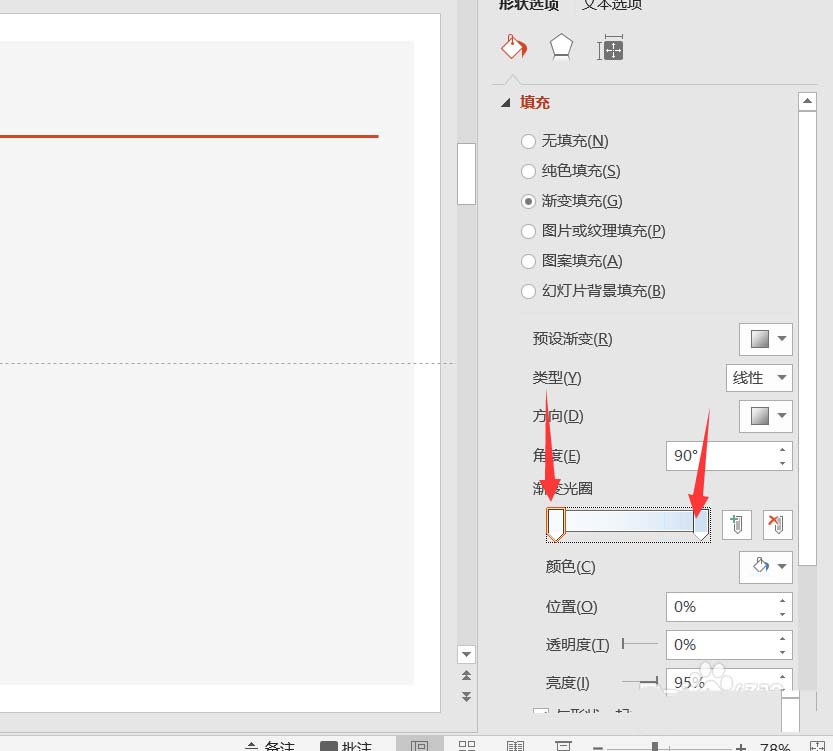
6.然后我们设置第一个光圈的填充颜色为灰色,位置为0%,透明度为60%。甚至第二个渐变光圈的颜色也是深灰色,位置100%,透明度0%。
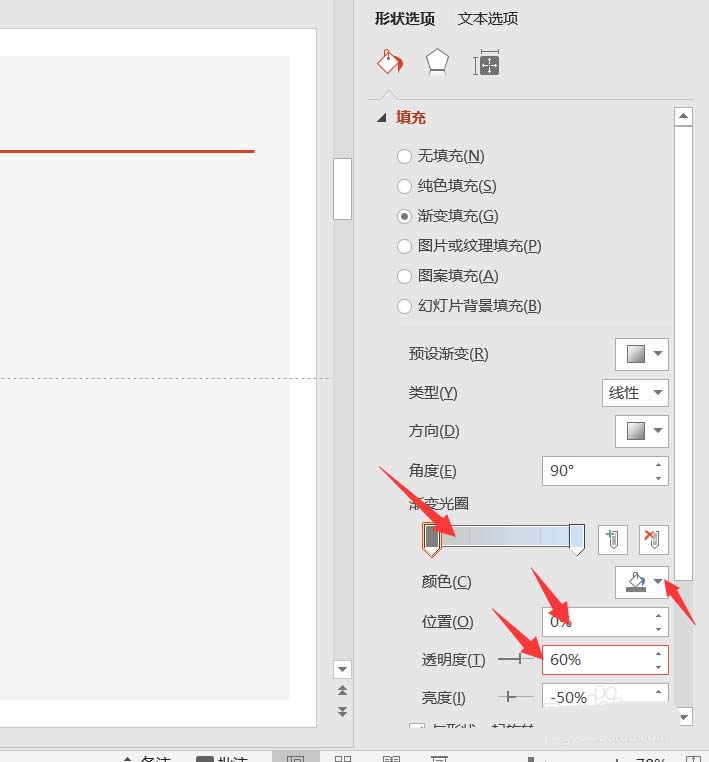
7.在我们设置好它之后,我们复制这个形状到每一页,如下图所示。
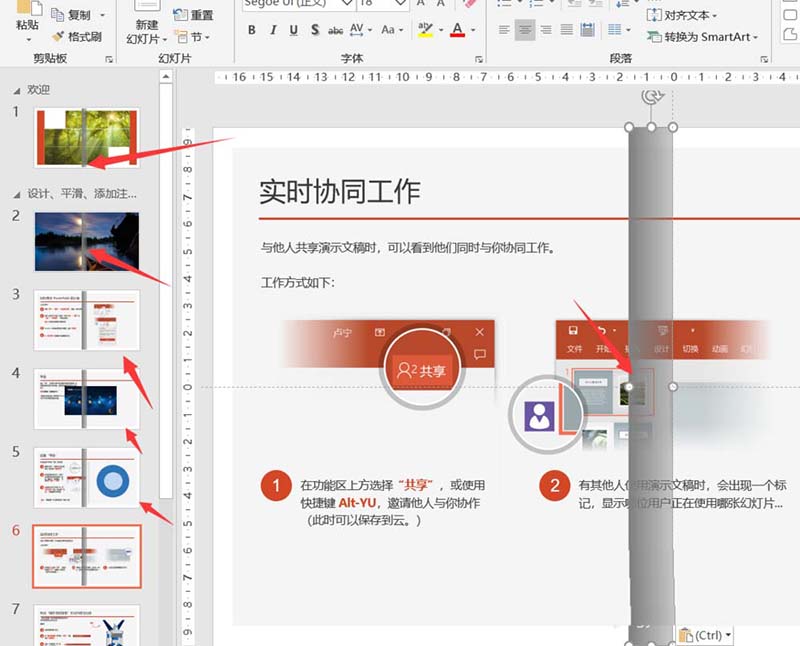
8.复制完所有页面后,我们选择所有页面,点击顶部的开关,选择卷页开关效果。
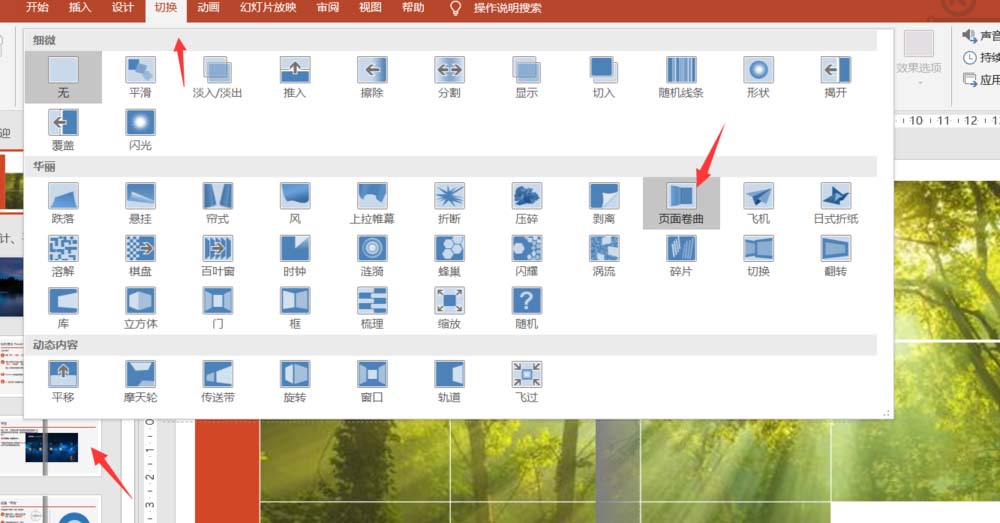
9.设置完成后,我们点击播放,可以看到画面中呈现的是书的翻页效果。

以上是边肖给大家分享的ppt书籍翻页效果教程。感兴趣的用户可以按照上面的步骤,试一试。希望以上教程能帮到大家,关注系统世界精彩资讯教程。
免责声明:本站所有文章内容,图片,视频等均是来源于用户投稿和互联网及文摘转载整编而成,不代表本站观点,不承担相关法律责任。其著作权各归其原作者或其出版社所有。如发现本站有涉嫌抄袭侵权/违法违规的内容,侵犯到您的权益,请在线联系站长,一经查实,本站将立刻删除。
本文来自网络,若有侵权,请联系删除,如若转载,请注明出处:https://www.freetrip88.com/baike/298601.html
